win11系统如何安装ipx协议?IPX 是指互联网分组交换协议,很多用户在使用电脑的时候,都需要开启安装该协议,才能使用其他功能。但是有不少用户不清楚,电脑中没有ipx协议要怎么添加配置。今天小编就以windows11系统为例,来告诉大家电win11系统没有ipx协议添加配置教程,有需要的用户们赶紧来看一下吧。
 pcHjljY/orq4="title="win11系统如何安装ipx协议">
pcHjljY/orq4="title="win11系统如何安装ipx协议">
win11系统没有ipx协议添加配置教程
1、首先,右键点击任务栏右下角的【网络图标 】,然后选择【网络和 Internet 设置 】;
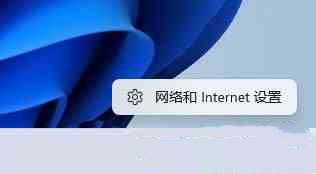
2、设置窗口,左侧边栏,点击【网络和 Internet 】,右侧点击【高级网络设置(查看所有网络适配器,网络重置) 】;

3、相关设置下,点击【更多网络适配器选项 】;

4、网络连接窗口,选择本地连接,然后点击【右键 】,在打开的菜单项中,选择【属性 】;
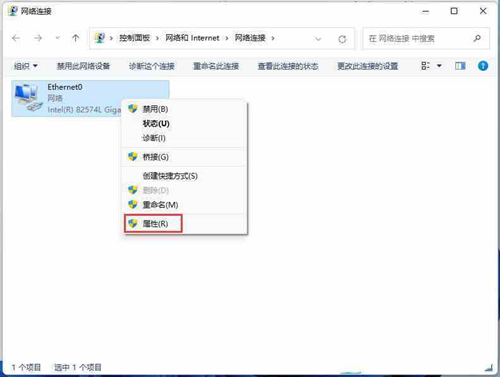
5、网络连接属性窗口,点击底下的【安装 】;
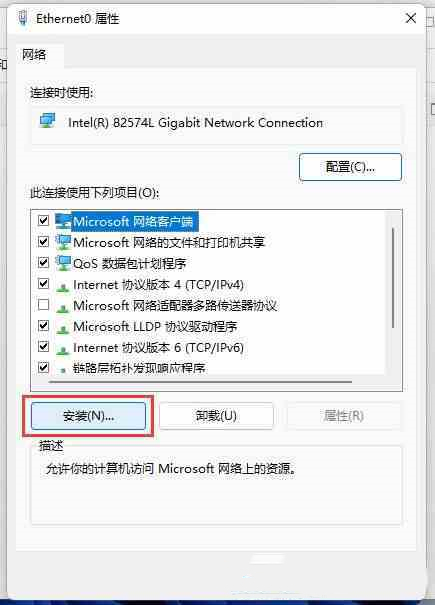
6、选择网络功能类型窗口,选择【协议 】,再点击【添加 】;
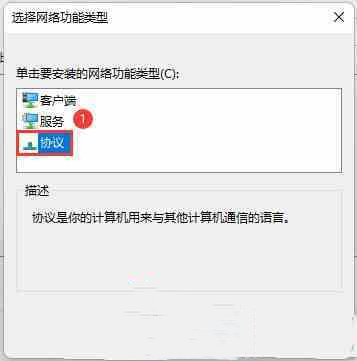
7、选择网络协议窗口,选择【可靠多播协议 】,然后点击【从磁盘安装 】;

8、从磁盘安装窗口,点击【浏览 】,找到已经准备好的驱动协助,然后选择对应的系统版本,再点击【确定 】即可;

以上就是【win11系统如何安装ipx协议-win11系统没有ipx协议添加配置教程】全部内容了,更多精彩教程尽在本站!
以上是win11系统如何安装ipx协议的详细内容。更多信息请关注PHP中文网其他相关文章!

热AI工具

Undresser.AI Undress
人工智能驱动的应用程序,用于创建逼真的裸体照片

AI Clothes Remover
用于从照片中去除衣服的在线人工智能工具。

Undress AI Tool
免费脱衣服图片

Clothoff.io
AI脱衣机

AI Hentai Generator
免费生成ai无尽的。

热门文章

热工具

EditPlus 中文破解版
体积小,语法高亮,不支持代码提示功能

VSCode Windows 64位 下载
微软推出的免费、功能强大的一款IDE编辑器

MinGW - 适用于 Windows 的极简 GNU
这个项目正在迁移到osdn.net/projects/mingw的过程中,你可以继续在那里关注我们。MinGW:GNU编译器集合(GCC)的本地Windows移植版本,可自由分发的导入库和用于构建本地Windows应用程序的头文件;包括对MSVC运行时的扩展,以支持C99功能。MinGW的所有软件都可以在64位Windows平台上运行。

SublimeText3 Linux新版
SublimeText3 Linux最新版

DVWA
Damn Vulnerable Web App (DVWA) 是一个PHP/MySQL的Web应用程序,非常容易受到攻击。它的主要目标是成为安全专业人员在合法环境中测试自己的技能和工具的辅助工具,帮助Web开发人员更好地理解保护Web应用程序的过程,并帮助教师/学生在课堂环境中教授/学习Web应用程序安全。DVWA的目标是通过简单直接的界面练习一些最常见的Web漏洞,难度各不相同。请注意,该软件中





